固件版本
最新版本
- 更新要点
- 新增蓝牙模式
- 优化库
- 稳定版
历史版本
20210820
- 更新要点
- 双语固件
- 新增sugar支持库
20210111
- 更新要点
- 优化&BUG修复
- 新增sugar支持库
20210210
- 更新要点
- 增加完整繁体字库
- 增加DAC wav音频播放功能,提前适配后续扩展件
- 增加B+reset的重置提示
固件烧录方法
这是用于烧录eps32固件的专业工具,根据以下操作指引便可轻松完成固件更新
Kittenblock一键烧录
打开Kittenblock,选择未来板并连接未来板串口。点击回复固件按钮等待直到完成
信息
- 烧录开始时未来板白屏正常现象
- 完成烧录后先不要着急连接未来板,烧录最新固件的情况下,首次启动,来板屏幕会出现语言选择,通过未来板头顶上的A或B按键选择你期待的语言。
- 如果语言选择,可以 菜单 引导重制未来板,并重新选择语言
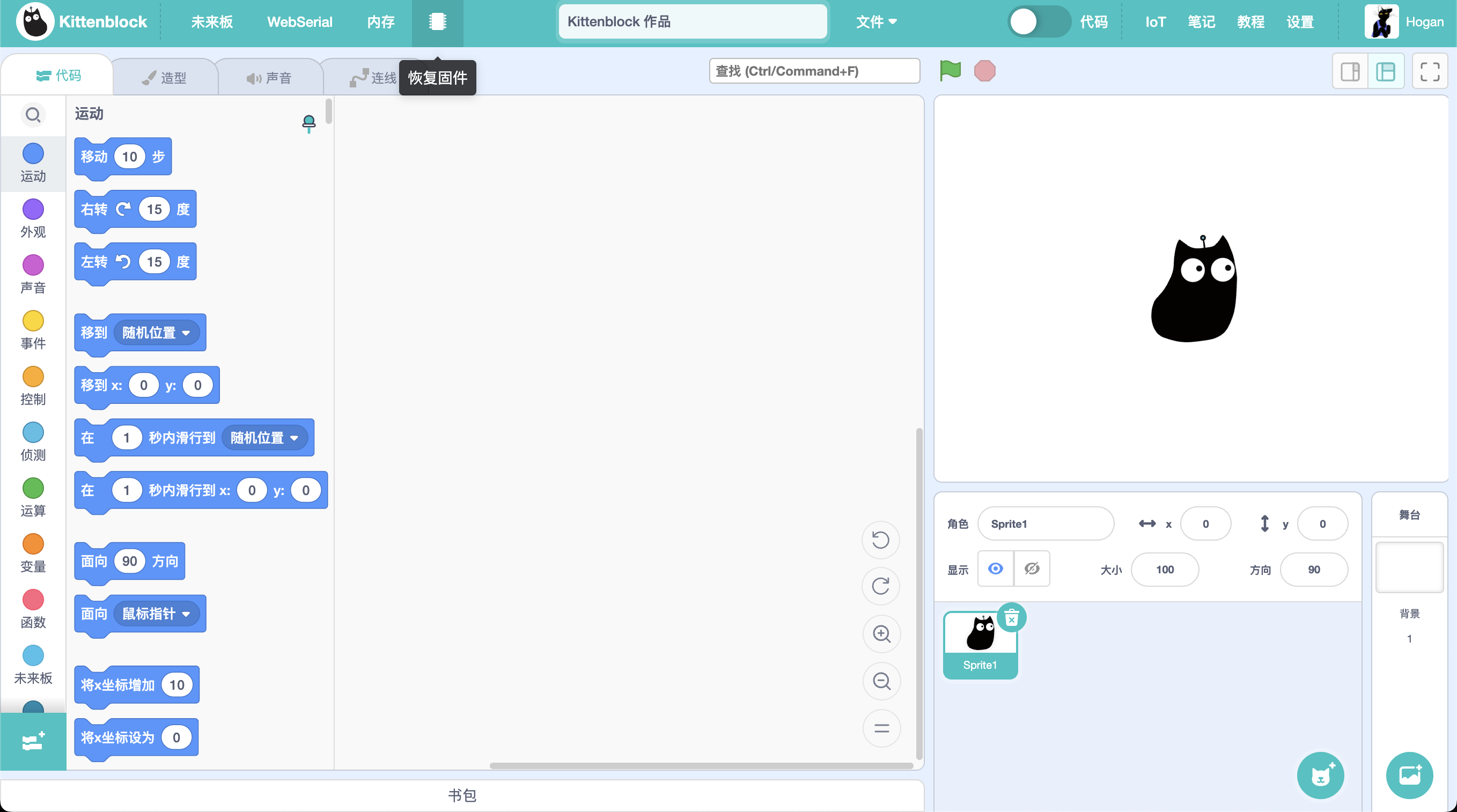
工具烧录
工具下载
flash_download_tool_v3.8.5.zip
烧录步骤
- USB连接未来板与电脑,并打开未来板的开关
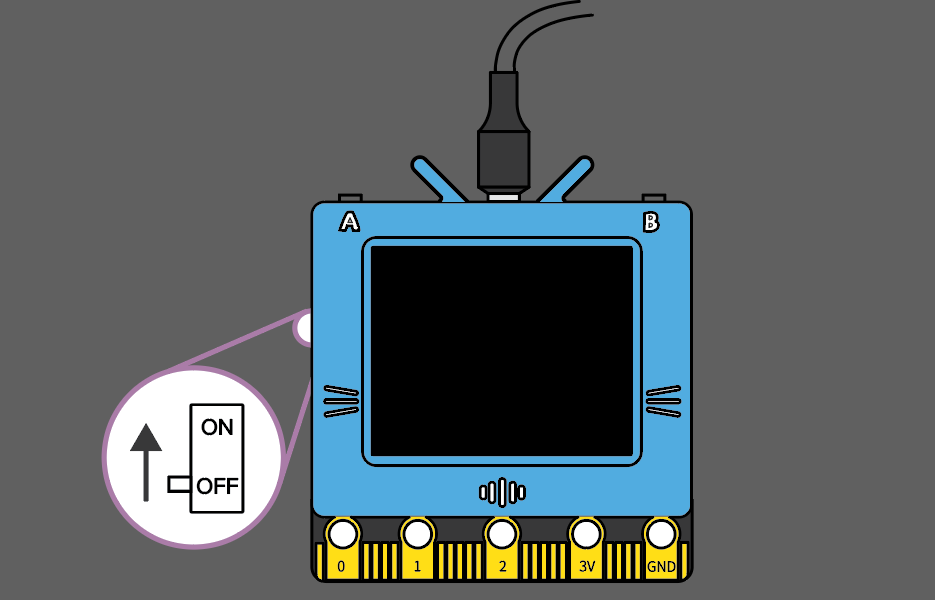
- 解压出文件夹并打开工具,尽量把该文件夹与固件文件放在同一个文件夹
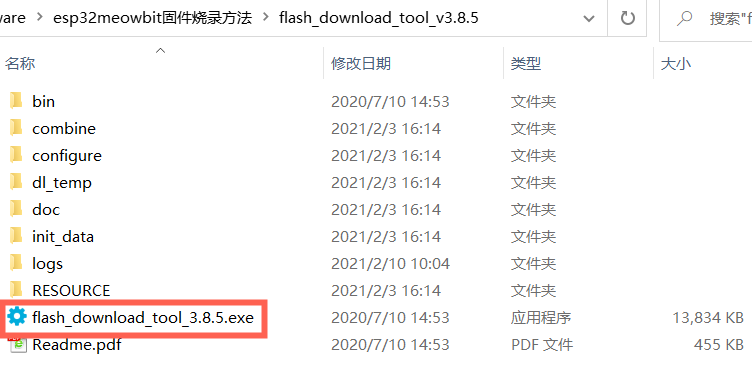
- 选择模式
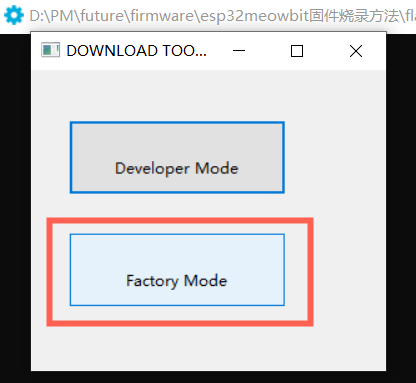
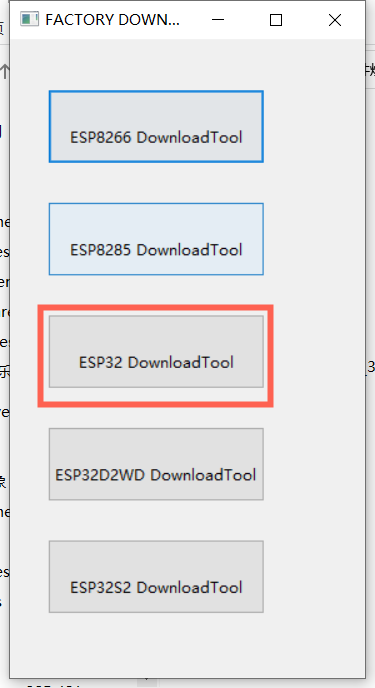
- 先把LOCK SETTINGS解锁
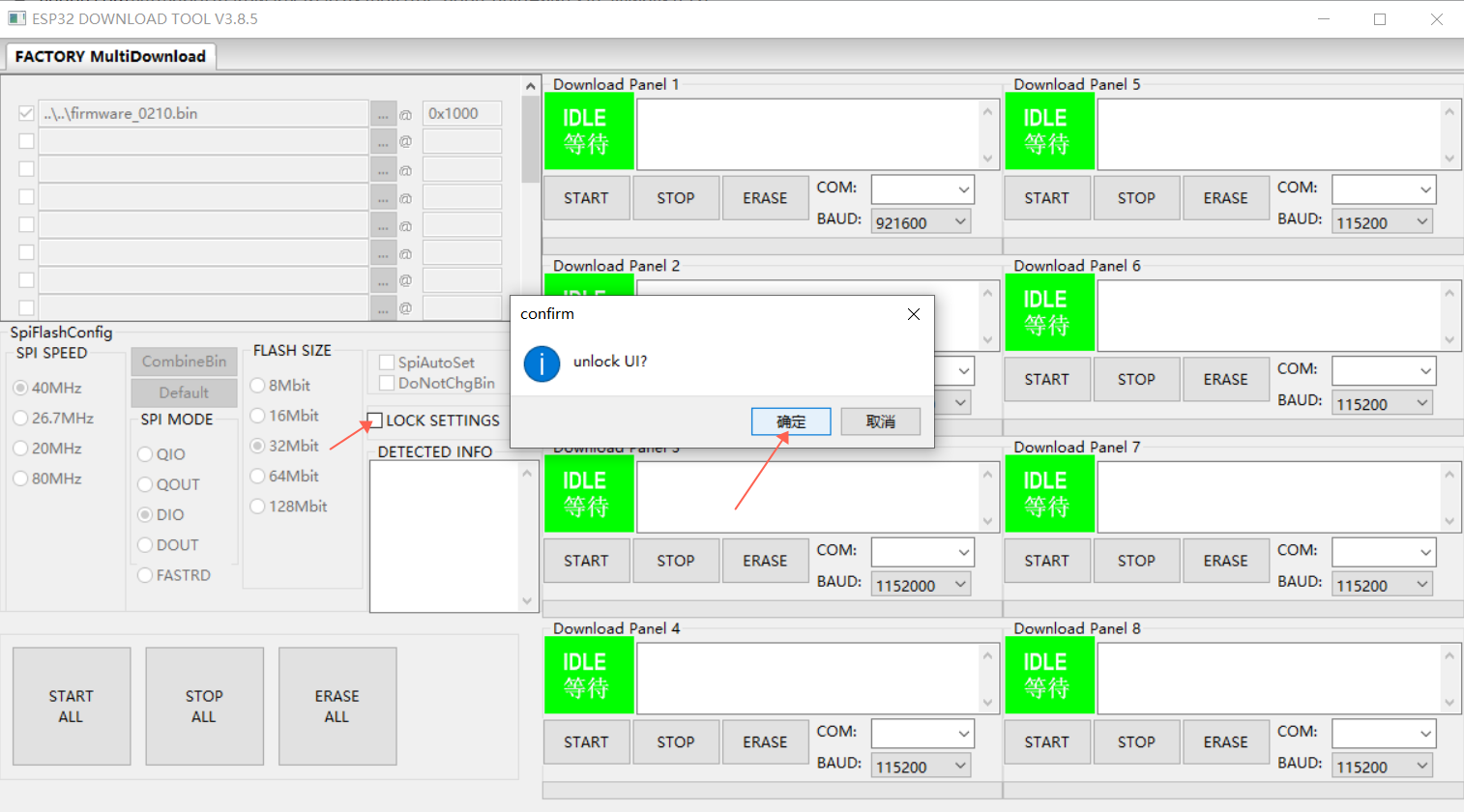
- 选择需要更新的.bin后缀固件文件
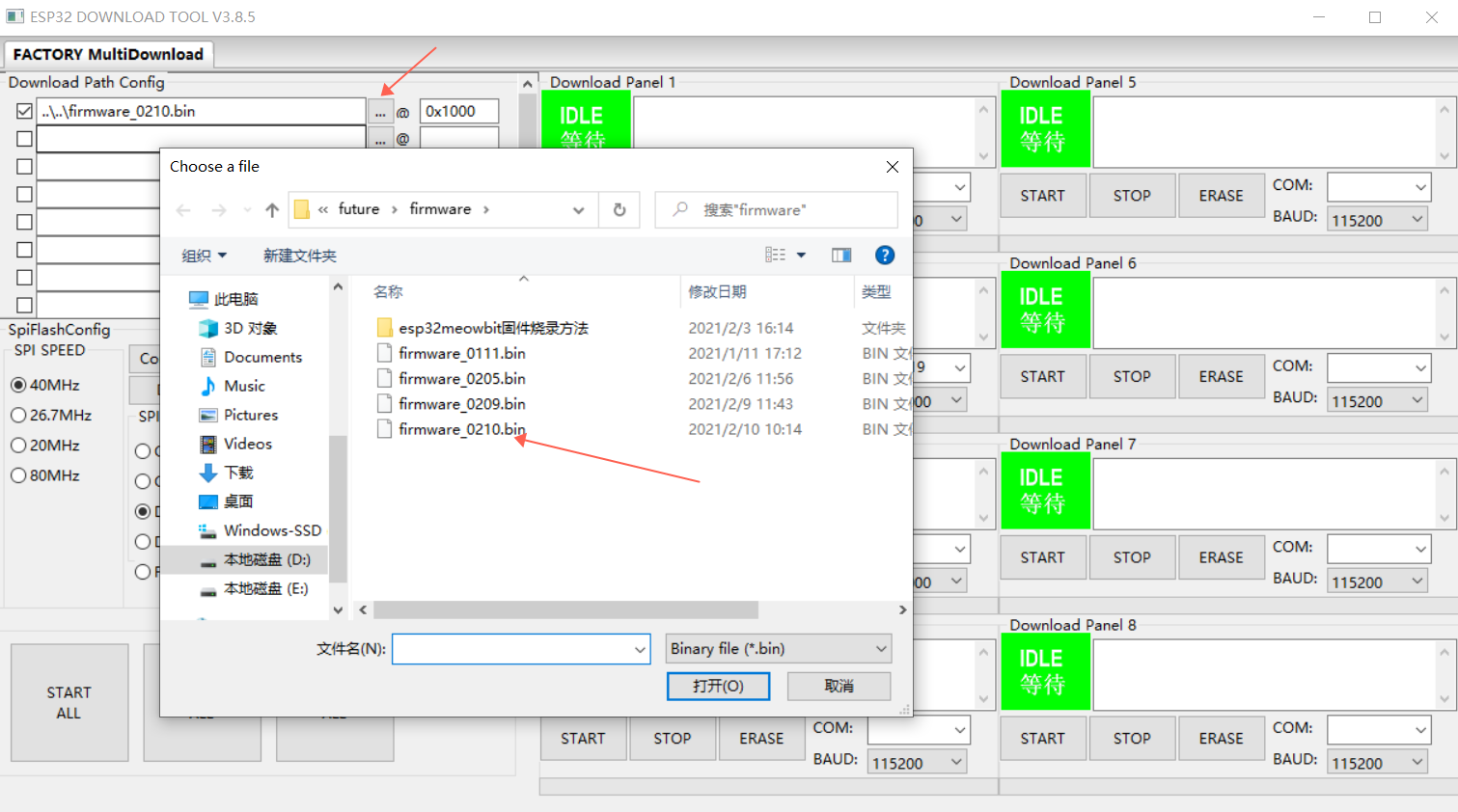
- 在前方打勾,后面的地址填写0x1000
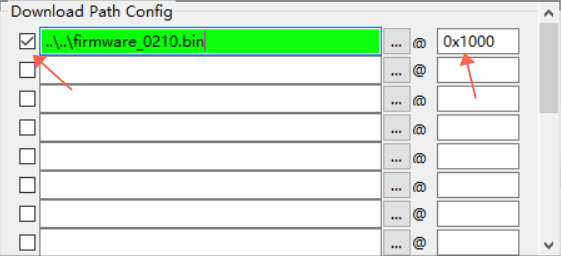
- 直接点击START开始烧录直到提示 完成 (串口和波特率通常是自动选择的)
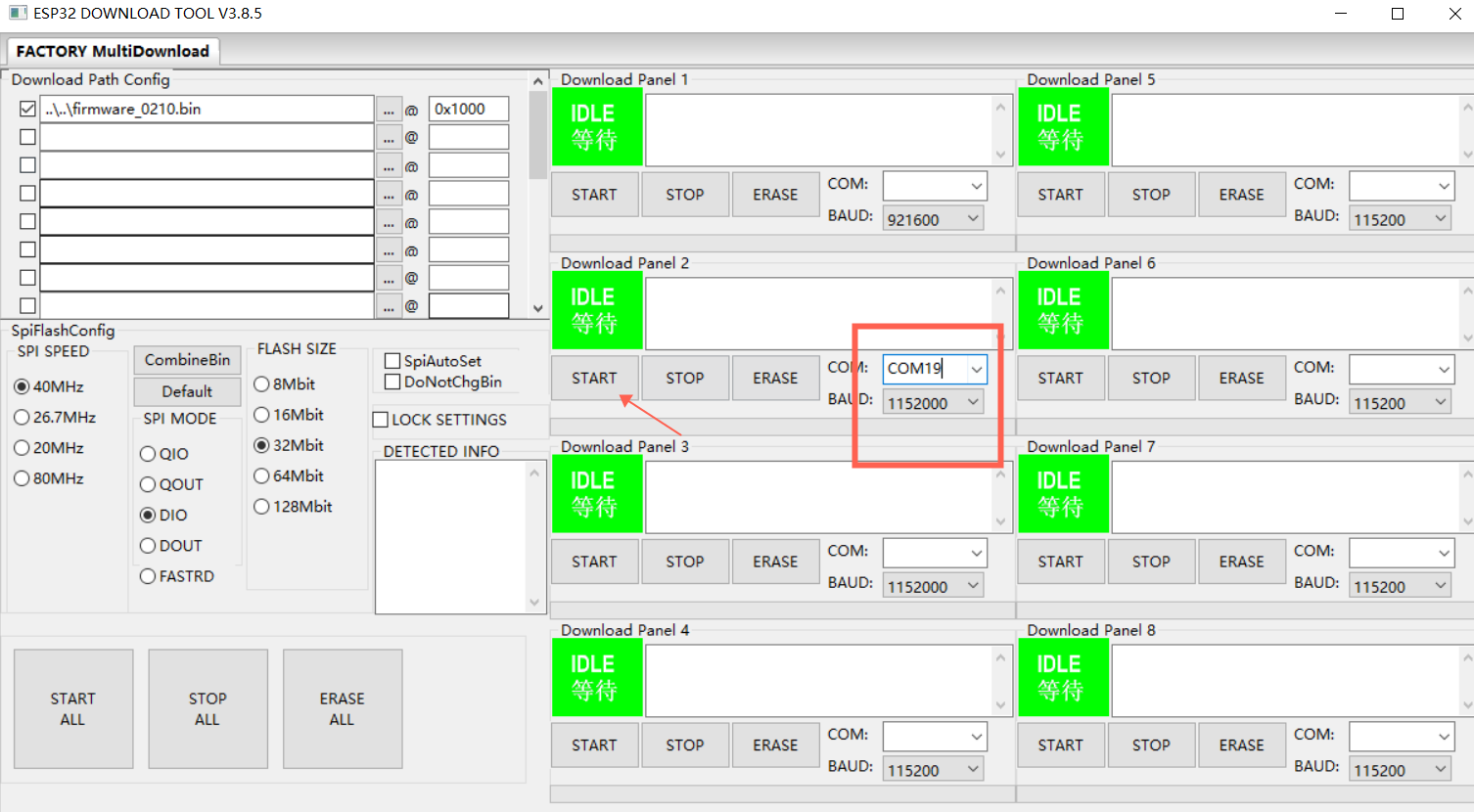 :::warning 此处若没有检测到串口,请参照** **[**FAQ **](/doc/hardware/future/FAQ) :::
:::warning 此处若没有检测到串口,请参照** **[**FAQ **](/doc/hardware/future/FAQ) :::- 成功后,未来板可能会白屏,大致等待6秒左右,手动按下背面Reset按键(更新到此已完成)